Di Inkscape, kamu memiliki alat eraser (penghapus) yang serbaguna yang memungkinkan kamu untuk bereksperimen dengan proses kreatifmu: alat penghapus. Alat ini tidak hanya memungkinkanmu untuk menghapus area dari gambar atau objek vektor, tetapi juga memberikan kemampuan untuk memotong bentuk geometris secara presisi. Dalam panduan ini, kamu akan mempelajari cara menggunakan alat penghapus dengan efektif untuk mencapai hasil yang mengesankan dan memperhalus desainmu.
Pengetahuan Penting
- Dengan alat penghapus, kamu dapat menghapus objek sepenuhnya atau memotongnya menjadi bagian-bagian.
- Alat ini menawarkan berbagai mode yang membantu kamu untuk membuat objek transparan atau memotong lubang pada foto.
- Pastikan untuk mengkloning objek dengan benar ketika menggunakan alat penghapus pada objek-objek tersebut.
Panduan Langkah demi Langkah
Aktifkan Alat
Buka Inkscape dan aktifkan alat penghapus dari bilah alat. Karena alat penghapus memiliki fungsionalitas yang unik, aktivasi akan membantumu untuk menghapus area atau memisahkan desainmu. Setelah memilih alat, kamu dapat melanjutkan dengan objek, seperti persegi panjang.

Hapus Objek Sepenuhnya
Ketika memilih alat penghapus, kamu memiliki opsi untuk menyesuaikan pengaturan. Kamu dapat memilih apakah ingin menghapus semua objek yang disentuh oleh penghapus sepenuhnya. Untuk melakukannya, cukup sentuh area objek dengan lembut menggunakan alat penghapus.
Potong Objek
Sebagai alternatif, kamu dapat mengatur alat penghapus untuk memotong bagian objek, bukan menghapusnya. Pilih area yang akan dipotong menggunakan alat penghapus dan geser mouse di atasnya. Kamu akan melihat bahwa objek terbagi menjadi dua bagian tanpa bagian lain dari objek hilang.
Deformasi Gambar
Jika kamu menggunakan alat penghapus pada gambar, cara kerjanya serupa: Geser alat penghapus di atas area yang ingin kamu hapus. Hal ini akan membuat area tersebut tidak terlihat, sementara gambar yang tersisa tetap utuh. Teknik ini dapat digunakan untuk menghapus area seperti langit atau elemen-elemen yang tidak diinginkan dari sebuah foto.
Jadikan Transparan
Efek lain yang dapat kamuhasilkan dengan alat penghapus adalah menciptakan area transparan dalam objek atau gambar. Jika kamu membuat area transparan, area tersebut tidak dapat lagi dipotong, melainkan tetap tersembunyi dalam bentuk baru. Hal ini ideal jika kamu ingin menciptakan kedalaman atau lapisan-lapisan berbeda dalam desainmu.
Pemisahan Objek
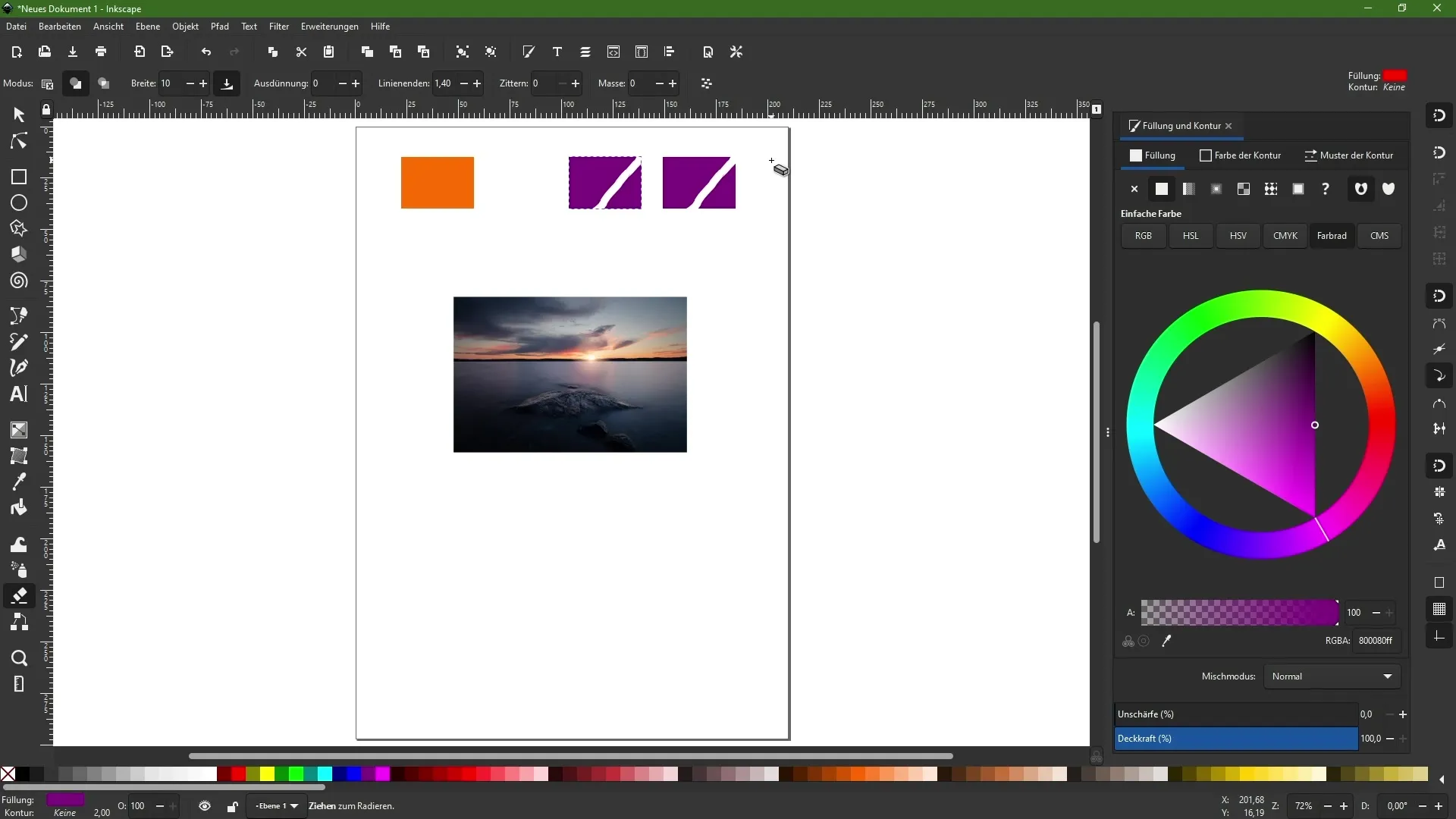
Alat penghapus juga menawarkan fungsi untuk membuat klon dari sebuah objek yang digambar. Fungsi ini memungkinkan untuk menghasilkan dua objek terpisah dari satu objek tunggal. Ketika kamu sedang mengedit objek, proses tersebut akan mempermudah untuk memisahkannya dan menyesuaikannya. Namun, pastikan fungsi klon aktif untuk mendapatkan hasil yang diinginkan.
Perhatikan Bug dan Update
Mungkin terjadi bahwa saat menggunakan alat penghapus, kamu akan menemui beberapa bug. Misalnya, bagian dari gambar bisa terhapus secara otomatis ketika kamu menggunakan klon. Dalam kasus seperti itu, disarankan untuk menonaktifkan kembali alat penghapus dan melanjutkan pekerjaan secara manual untuk menghindari perubahan yang tidak diinginkan. Update dari Inkscape biasanya akan menyempurnakan masalah semacam itu dengan cepat.
Ringkasan
Alat penghapus di Inkscape menawarkan beragam cara untuk mengubah objek secara kreatif. Baik ingin menghapus area maupun memotong objek, dengan langkah-langkah yang dijelaskan di sini, kamu dapat meningkatkan desainmu secara signifikan.
Pertanyaan Umum
Bagaimana cara mengaktifkan alat penghapus?Kamu dapat memilih alat penghapus dari bilah alat Inkscape.
Bisakah saya membuat bagian objek transparan dengan alat penghapus?Ya, kamu dapat membuat area transparan yang tidak akan terlihat lagi tanpa menghapus seluruh objek.
Apa yang harus saya lakukan jika alat penghapus tidak berfungsi seperti yang diharapkan?Periksa apakah klon aktif atau nonaktifkan opsi lain yang bisa memengaruhi fungsinya.
Pesan kesalahan saat memotong objek - apa yang harus dilakukan?Bug semacam itu dapat diperbaiki dengan update; selalu perbarui Inkscape secara teratur.


